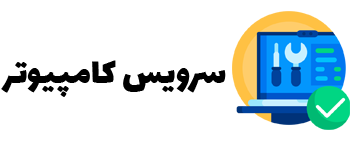رفع مشکل صفحه آبی مرگ ویندوز از رایج ترین مشکلاتی است که کاربران با آن مواجه هستند. زمانی که با این مشکل مواجه می شویم صفحه مانیتور به صورت یک صفحه آبی رنگ قرار میگیرد و هیچ کارهایی انجام نمیشود. نمایش صفحه آبی به دلایل مختلفی از جمله مشکلات سخت افزاری، نرم افزاری یا تعارض درایورها اتفاق می افتد..
رفع مشکل صفحه آبی مرگ ویندوز
یکی از روش ها برای رفع مشکل صفحه آبی مرگ ویندوز، ریست کردن سیستم می باشد ، میتوانید ابتدا با راهاندازی مجدد سیستم عامل تلاش کنید. اگر این روش نتیجه بخش نبود از تنظیمات پیشرفته ویندوز استفاده کنید و تغییراتی در تنظیمات سیستم انجام دهید و میتوانید برای نصب مجدد درایورهای سخت افزاری مانند کارت گرافیک یا صدا اقدام کنید تا مشکل رفع شود.
در صورتی که هیچ یک از این روشها نتیجه ندهد، بهتر است با یک تکنسین متخصص تماس بگیرید تا به شما برای رفع مشکل صفحه آبی مرگ ویندوز و تعمیر کامپیوتر کمک کند تا مشکل را برطرف کنید.
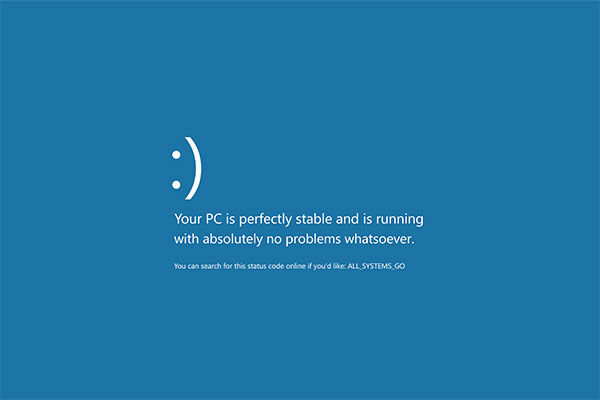
ترفند رفع مشکل صفحه آبی مرگ (Blue Screen) در ویندوز ۱۰
اسکن بد افزار ها : یکی از عوامل موجب وقوع خطای صفحه مرگ ممکن است حضور بدافزارها در سیستم ویندروز شما باشد. برای رفع مشکل صفحه آبی مرگ ویندوز، می توانید از نرم افزارهای ضد بدافزار استفاده کنید. در بازار موجود بودن آنتی ویروسهای متنوعی است که می توانید از آنها استفاده کنید؛ یکی از بهترین آنتی ویروسها، نسخه 4.30 مالوئربایت است.
اگر از این نسخه نرم افزار بدافزار استفاده کنید، سیستم را مجدد راه اندازی کنید تا مشکل برطرف شود.
استفاده از ابزار SFC : برای رفع مشکل صفحه آبی مرگ ویندوز، میتوان از ابزار SFC استفاده کرد. برای تعمیر نصب فعلی با استفاده از تصویر محلی (که قبلاً با ابزار DISM بررسی و تعمیر شده است)، مراحل زیر را دنبال کنید:
ابتدا شروع را باز کنید. سپس Command Prompt را جستجو کنید و روی نتیجه بالاترین کلیک راست کرده و گزینه Run as administrator را انتخاب کنید. سپس دستور SFC /scannow را تایپ کرده و Enter را فشار دهید تا نصب ویندوز 10 تعمیر شود. در صورت یافتن خطاها، میتوانید دستور را چندین بار اجرا کنید تا مشکل به درستی رفع شود. با طی کردن این مراحل، ابزار SFC از فایلهای تصویری محلی استفاده میکند و هر فایل سیستمی را تعمیر میکند تا به بتواند به طور سریع مشکل صفحه آبی را رفع کند.
غیرفعال کردن درایور دستگاه : در صورت عدم توانایی در بازیابی درایور، یک راه دیگر برای رفع مشکل صفحه آبی مرگ ویندوز، غیرفعال کردن سخت افزار است تا زمانی که بروزرسانی جدید برای برطرف کردن مشکل در دسترس باشد.
برای شروع، صفحه Start را باز کنید و سپس گزینه Device Manager را انتخاب کنید. برای باز کردن اپلیکیشن، بالاترین نتیجه را کلیک کنید. سپس دسته بندی device with the problem را باز کرده و روی Device کلیک راست کنید و در نهایت گزینه Disable device را انتخاب کنید.سپس روی دکمه Yes کلیک کنید. پس از انجام این مراحل، دیگر مشکلات سیستمی در کامپیوتر شما به وجود نخواهد آمد.
آپدیت درایوها و ویندوزعامل : اگر به دسکتاپ دسترسی دارید سریعا سیستم عامل و درایوها را اپدیت کنید ، آپدیت کردن این دو می تواند به رفع کردن خطای صفحه آبی مرگ کمک کند.
رفع مشکل بررسی خطا با Event Viewer : در صورتی که نمیتوانید کدهای خطا را در صفحه نمایش مشاهده کنید یا نیاز به جزئیات بیشتری دارید از Event Viewer که هر خطای سختافزاری، نقص درایور، خطای برنامه و اطلاعات بیشتر دیگر را ثبت میکند که میتوانید استفاده کنید.
برای رفع مشکلات صفحات آبی در ویندوز ۱۰، مراحل زیر را دنبال کنید:
1. برنامه Start را باز کنید.
2. در جستجوی “Event Viewer” باشید و بر روی نتیجهی بالایی کلیک کنید تا برنامه باز شود.
3. گروه “Windows Logs” را باز کنید.
4. دستهبندی “System” را انتخاب کنید.
5. روی دستهبندی “System” راستکلی روی تب فیلتر کلیک کنید و گزینه “Filter Current Log” را انتخاب کنید
6.از منویی که باز می شود، Logged را انتخاب کنید و بازه زمانی که BSoD رخ داده است را انتخاب کنید. در قسمت “Event level”، گزینه های Critical و Error را علامت بزنید.
7.بر روی دکمه OK کلیک کنید. برای دانستن جزئیات بیشتر درباره مشکل، روی هر لاگ دوبار کلیک کنید.
هنگامی که یک صفحه آبی بارگذاری می شود، سیستم یک فایل حافظه دامپ ایجاد کرده و دستگاه به طور خودکار روشن میشود. اگر مشکلی وجود داشته باشد که باعث ریاستارت فوری کامپیوتر میشود، احتمالا همان خطایی است که پس از یک رویداد بحرانی Kernel-Power رخ میدهد. در تب “General” در event log، توضیحات فنی کوتاهی از خطایی که ممکن است نشان دهد مشکلی در صفحه آبی وجود دارد، قرار دارد.
قطع لوازم جانبی : رفع مشکل صفحه آبی مرگ ویندوز با قطع لوازم جانبی کار را ساده میکند ، به دلیل مشکلات سختافزاری، ویندوز همچنین ممکن است خراب شود. بنابراین، همیشه توصیه میشود قبل از نصب ویندوز، لوازم جانبی غیرضروری مانند هارد دیسکهای خارجی، پرینترها، مانیتورهای ثانویه، تلفنها و دستگاههای USB یا بلوتوثی را قطع کنید تا خطاها کمتر شوند.
پس از نصب، شما قادر خواهید بود همیشه لوازم جانبی را مجدداً متصل کنید. اگر مشکل ادامه دارد، ممکن است بخاطر مشکل سختافزاری یا عدم سازگاری با ویندوز باشد. در این حالت، معمولاً با دانلود و نصب نسخهی جدیدتر مشکل برطرف می شود.اگر کامپیوتراز جدیدترین درایور استفاده میکند و مشکل همچنان ادامه دارد، ممکن است یک مشکل سازگاری با نسخهی جدید ویندوز ۱۰ باشد یا سخت افزار مورد نظر باید تعویض شود.